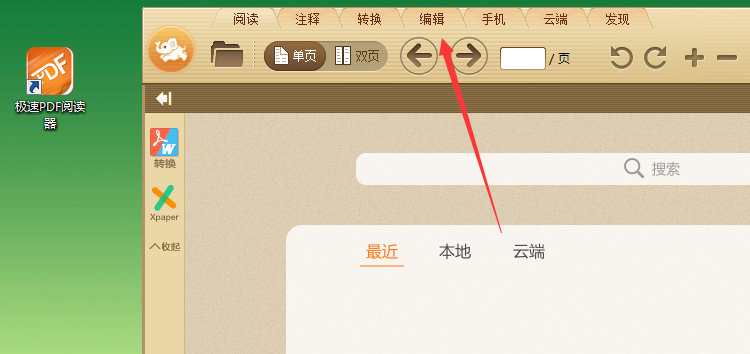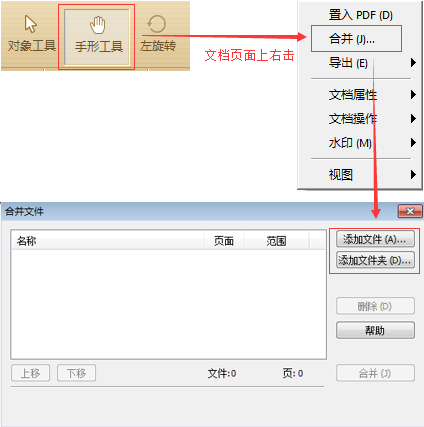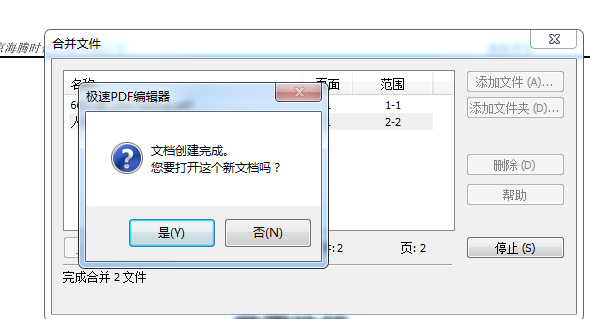极速阅读器如何多个pdf合并
极速阅读器如何多个pdf合并?极速阅读器对系统的空间占用较小,方便用户随时进行PDF文档编辑,那么要怎么使用极速pdf阅读器进行合并pdf文档的操作呢?一起来看看详细的步骤吧。
极速阅读器如何多个pdf合并?
1、双击极速pdf阅读器图标打开,点击上面工具栏的编辑(阅读器只有注释工具,点击编辑进入极速PDF编辑器)。
2、选择“手形工具”- 文档页面中鼠标右击 -“合并”-“添加文件/文件夹合并”。
3、文件选择完成后(文件显示的顺序就是合并后页面的顺序,可提前设置好)点击合并,弹出保存的对话框,选择好文件保存的路径后,会弹出下面这个,选择是会在编辑器打开合并后的PDF文档,不需要另外保存,直接在之前保存路径的地方就可以找到合并文档。
相关推荐
-
极速PDF阅读器 V3.0.0.3011 电脑版

极速PDF阅读器是一款功能强大的PDF阅读器,该软件具备体积小、启动速度快,占用内存少等特点,是满足您所有PDF需求的工具,具有丰富的功能并提供高质量的PDF体验。有需要的小伙伴赶紧下载体验吧。
-
极速PDF阅读器 V3.0.0.2037 最新版

极速PDF阅读器是一款好用的PDF阅读工具,功能丰富强大,启动速度快,软件体积小巧、不占用内存,界面简洁美观,各项功能一目了然,方便用户使用,操作简单易上手,可以轻松浏览PDF文件,多种模式可以选择,有需要的用户可以下载体验。
-
极速PDF阅读器 V3.0.0.2035 官方版

极速PDF阅读器是一款好用的PDF阅读软件,软件体积小,不占用过多内存,启动速度快,拥有多种阅读模式,为用户提供单页、书本模式个性阅读,让阅读更加简单,同时软件拥有独特的目录功能,可以精准搜索,有需要的用户快来下载体验吧。
-
极速pdf阅读器免安装电脑版

极速pdf阅读器提供单页、双页阅读模式切换,又能支持幻灯片模式播放,让您阅读更轻松,是一款功能强大的PDF文档阅读软件。